目前很多人都已经更新使用win11系统了,在win11系统中很多人都不知道怎么使用截图功能,下面小编就为大家详细的介绍一下,相信一定会帮到你们的。 win11电脑如何截图?win11电脑截图方
目前很多人都已经更新使用win11系统了,在win11系统中很多人都不知道怎么使用截图功能,下面小编就为大家详细的介绍一下,相信一定会帮到你们的。
win11电脑如何截图?win11电脑截图方法流程
第1步方法一
1:按下键盘的printscreen,就能截取整个屏幕。
2:然后打开需要发送的软件,按粘贴快捷键就能粘贴了。
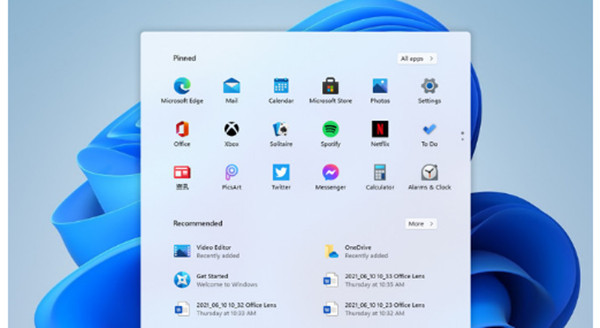
第2步方法二
1:点击任务栏的开始菜单,进入设置。
2:在设置中找到游戏点击进入。
3:在游戏设置界面左侧找到游戏栏。
4:在游戏栏右侧找到进行屏幕截图,就能自定义屏幕截图了。
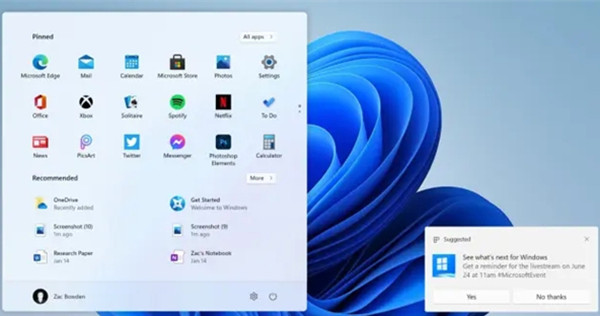
以上这篇文章就是win11电脑截图方法流程,更多精彩教程请关注自由互联!
